جدول محتوایی
نحوه نصب وب سرور Caddy بر روی سرور اوبونتو 22.04
اگر به دنبال یک وب سرور سبک و انعطافپذیر برای سایتها، برنامههای وب یا کانتینرهای ثابت هستید، وب سرور Caddy ممکن است همان چیزی باشد که به ان نیاز دارید. ما به شما نحوه نصب این وب سرور سریع و سبک را نشان می دهیم.
Caddy یک وب سرور منبع باز قدرتمند است که در Go نوشته شده است و می تواند برای میزبانی برنامه های وب در یک محیط تولید استفاده شود.
وب سرور Caddy دارای تمدید گواهینامه خودکار TLS داخلی، منگنه سازی OSCP، سرویس دهی فایل استاتیک، پروکسی معکوس، ورود Kubernetes و موارد دیگر است. Caddy را می توان به عنوان یک وب سرور مستقل، یک سرور برنامه یا حتی درون کانتینرها اجرا کرد.
در این آموزش، ما قصد داریم مراحل نصب Caddy در سرور اوبونتو 22.04 و سپس نحوه ایجاد یک سایت ساده و ایستا را به شما آموزش دهیم.
پیش از ادامه ی مقاله ، در صورت نیاز به هاست وردپرس به سایت ایرانیکاسرور مراجعه کرده و از پلن های فوق العاده با قیمت های عالی دیدن کنید.
پیش نیاز ها
برای راه اندازی و اجرای Caddy، به یک نمونه از سرور اوبونتو 22.04 و یک کاربر با امتیازات sudo نیاز دارید. با آماده بودن این دو مورد، زمان نصب فرا رسیده است.
روش نصب وب سرور Caddy
وارد نمونه سرور اوبونتو شوید و وابستگی های لازم را با دستورات زیر اضافه کنید:
sudo apt install -y debian-keyring debian-archive-keyring apt-transport-https -y
پس از اتمام نصب، کلید رسمی Caddy GPG را با دستورات زیر اضافه کنید:
curl -1sLf 'https://dl.cloudsmith.io/public/caddy/stable/gpg.key' | sudo gpg --dearmor -o /usr/share/keyrings/caddy-stable-archive-keyring.gpg
فایل مخزن را با دستور زیر ایجاد کنید:
curl -1sLf 'https://dl.cloudsmith.io/public/caddy/stable/debian.deb.txt' | sudo tee /etc/apt/sources.list.d/caddy-stable.list
به روز رسانی apt:
sudo apt-get update
حالا با دستور زیر، وب سرور Caddy را نصب کنید:
sudo apt-get install caddy -y
سرویس Caddy را با دستورات زیر شروع و فعال کنید:
sudo systemctl enable --now caddy
اکنون باید بتوانید یک مرورگر را به http://SERVER (که در آن SERVER آدرس IP یا دامنه سرور میزبان شما است) و صفحه پیشفرض خوشآمدگویی Caddy را ببینید (تصویر A).
تصویر A
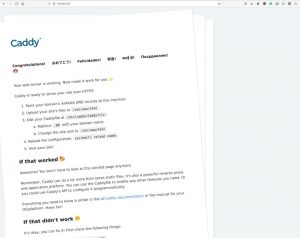
چگونه اولین سایت Caddy خود را ایجاد کنیم؟
بطور کلی در وب سرور Caddy ، ریشه داکیومنت /usr/share/caddy است، اما ما میخواهیم آن را به یک فهرست استانداردتر تغییر دهیم. قبل از اینکه Caddy را پیکربندی کنیم، ریشه داکیومنت جدید را با استفاده از کد زیر ایجاد می کنیم:
sudo mkdir -p /var/www/html
در مرحله بعد، بیایید یک فایل سایت ثابت اولیه با استفاده از کد زیر ایجاد کنیم:
sudo nano /var/ww/html/index.hml
در آن فایل، مطالب زیر را پیست کنید:
<!DOCTYPE html> <html> <head> <title>Hello, TechRepublic!</title> </head> <body> <h1 style="font-family: sans-serif">Hello, TechRepublic, from the Caddy web server!</h1> </body> </html>
حال می توانید فایل را ذخیره کرده و ان را ببندید.
فایل پیکربندی Caddy را باز کنید:
sudo nano /etc/caddy/Caddyfile
در نزدیکی بالای آن فایل، بخش زیر را خواهید دید:
:80 {# Set this path to your site's directory.root * /usr/share/caddyChange that to::80 {# Set this path to your site's directory.root * /var/www/html/
فایل را ذخیره کنید و سپس ان را ببندید.
بارگیری مجدد پیکربندی Caddy با دستور زیر انجام میشود:
sudo systemctl reload caddy
مرورگر وب خود را به http://SERVER (که در آن SERVER آدرس IP یا دامنه سرور میزبان است) برگردانید و باید پیام خوش آمدگویی جدید ما را ببینید (تصویر B)
تصویر B

Caddy یک ترفند سرگرم کننده دیگر هم در آستین خود برای وب سایت های ثابت دارد. بیایید صفحه دیگری ایجاد کنیم که پیام Hello, TechRepublic را چاپ می کند و سپس با استفاده از curl آن را در سرور Caddy آپلود می کند.
با دستور زیر یک فایل جدید ایجاد کنید:
nano caddy.json
سپس در ان فایل، موارد زیر را الحاق (paste) کنید:
{"apps": {"http": {"servers": {"example": {"listen": [":2015"],"routes": [{"handle": [{"handler": "static_response","body": "Hello, TechRepublic!"}]}]}}}}}
فایل را ذخیره کنید و سپس ان را ببندید. فایل caddy.json را با دستور زیر در سرور Caddy آپلود کنید:
curl localhost:2019/load -X POST -H "Content-Type: application/json" -d @caddy.json
آپلود باید طی مدت زمان بسیار کمی انجام شود.
پس از انجام این کار، مرورگر خود را به http://SERVER:2015 (جایی که SERVER آدرس IP یا دامنه سرور میزبان شما است) قرار دهید و باید Welcome, TechRepublic را ببینید! پیام چاپ شده را در تصویر c مشاهده میکنید:
تصویر C

تبریک میگوییم، شما اکنون وب سرور سبک وزن و سریع Caddy را آماده و راهاندازی کردهاید. ما بعداً به این موضوع باز خواهیم گشت تا راههای بیشتری برای استفاده از این پلتفرم بیاموزیم. موفق باشید!


